Cách sửa lỗi khi cắm loa vào laptop không nghe được
Cách sửa lỗi khi cắm loa vào laptop không nghe được
Bạn đang gặp sự cố khi cắm loa vào laptop không nghe được âm thanh? Nguyên nhân thường thấy là do hư hại phần cứng hoặc cài đặt Driver sai. Bất kể là lý do gì thì bài viết dưới đây sẽ hướng dẫn bạn cách sửa lỗi hiệu quả. Cùng theo dõi ngay bạn nhé.
Nguyên nhân cắm loa vào laptop không nghe được
Có rất nhiều nguyên nhân khiến cho loa cắm vào máy tính không nghe được. Nếu như bạn chưa biết mình đang gặp phải nguyên nhân gì thì hãy xem qua 2 lỗi phổ biến nhất dưới đây nhé.
Cắm loa vào laptop không nghe được do lỗi phần mềm
Lỗi này xảy ra khi có một số máy tính cài Driver âm thanh không tương thích với hệ điều hành, gây ra sự cố khiến loa không hoạt động khi cắm vào máy.

Để khắc phục tình trạng này, bạn cần gỡ bỏ Driver cũ và cài lại đúng Driver phù hợp với thiết bị của mình.
Cắm loa vào laptop không nghe được do lỗi phần cứng
Vậy nếu đã cài đặt lại Driver âm thanh nhưng cắm loa vào laptop vẫn không nghe được? Đối với trường hợp này, bạn hãy kiểm tra lại phần cứng của laptop và loa ngoài.
Cụ thể như cổng âm thanh bị hư, mạch âm thanh bên trong máy tính bị hỏng hoặc loa bên trong máy bị rách,...
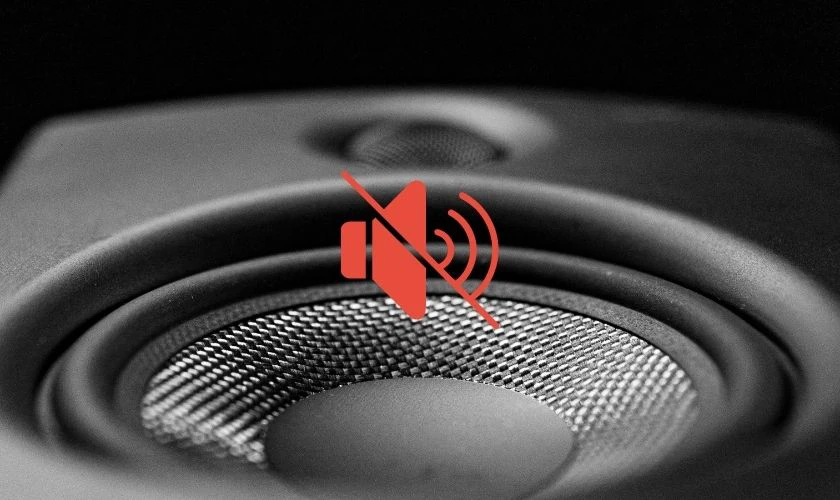
Hiện nay, các sản phẩm loa kém chất lượng được bán tràn lan trên thị trường và người dùng có thể mua phải sản phẩm có màng loa bị rách mà không nhận ra. Khi màng loa bị rách, âm thanh sẽ bị rè hoặc không phát ra tiếng. Vì vậy, bạn nên kiểm tra kỹ trước khi mua loa để tránh các sự cố không mong muốn.
Tìm hiểu thêm: Tại sao loa iphone bị rè? Nguyên nhân và cách phòng tránh
Khắc phục cắm loa vào laptop không nghe được do lỗi phần mềm
Sau khi đã xác định được nguyên nhân, nếu lỗi do loa thì bạn có thể sử dụng loa khác để cắm vào laptop của mình hoặc chọn mua sản phẩm loa chất lượng hơn.
Nếu bạn đã thử kết nối loa với một thiết bị khác và âm thanh vẫn bình thường thì khả năng cao là do lỗi phần mềm, bạn hãy thử khắc phục bằng các cách dưới đây.
Kiểm tra âm lượng để sửa lỗi cắm loa vào laptop không nghe được
Nếu bạn vô tình bật chế độ Mute hoặc giảm âm lượng đến mức thấp nhất trong máy tính thì cũng là nguyên nhân khiến âm lượng loa không phát ra được.
Bạn có thể thực hiện tăng âm thanh trực tiếp trên bàn phím hoặc trên thanh Taskbar của màn hình máy tính. Cụ thể, bạn chọn vào biểu tượng loa, sau đó kéo sang phải để tăng âm lượng.

Thực hiện xong bạn kiểm tra lại âm thanh đã nghe được chưa nhé. Nếu vẫn chưa thành công thì bạn hãy xem thêm các hướng dẫn tiếp theo đây.
Kiểm tra định dạng âm thanh Playback Devices
Playback Devices là định dạng âm thanh trên máy tính. Khi cắm loa vào laptop không nghe được, bạn có thể kiểm tra xem mình đã kích hoạt thiết bị này hay chưa bằng các bước sau:
Bước 1: Trên thanh Taskbar của màn hình máy tính, bạn vào Cài đặt và chọn Personalization.
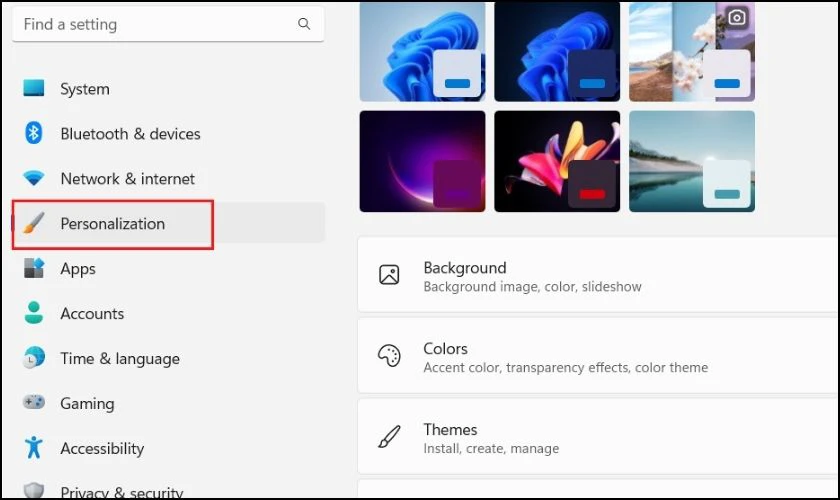
Bước 2: Trong cửa sổ Personalization, bạn chọn thẻ Themes, sau đó chọn Sound.

Bước 3: Tiếp theo, bạn chọn thẻ Playback, kéo tới mục Speaker (Default Device). Sau đó bạn nhìn xem có dấu tích xanh trên biểu tượng loa hay không. Nếu có thì định dạng đã kích hoạt. Nếu chưa có thì bạn nhấn vào biểu tượng Speaker, chọn OK là xong.
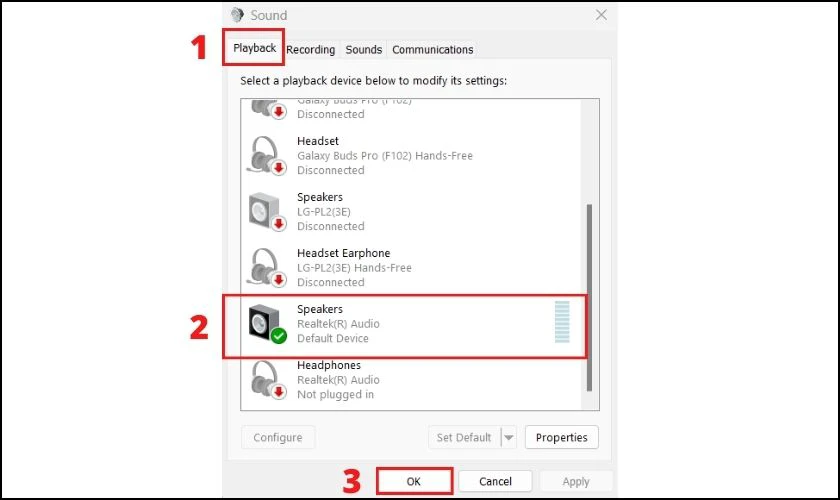
Nếu cách này vẫn không giải quyết được sự cố cắm loa vào laptop không nghe được, bạn hãy thử tiếp tục với các mẹo khác nhé.
Khám phá: những lỗi thường gặp khiến loa laptop bị nhỏ và cách phòng tránh
Gỡ bỏ và cài lại Driver âm thanh
Nếu Driver hiện có của bạn đã cũ hoặc không tương thích với hệ điều hành hiện tại thì máy tính của bạn sẽ gặp vấn đề về âm thanh.
Để khắc phục tình trạng này, bạn cần phải gỡ bỏ và cài lại Driver cho máy. Bạn hãy thực hiện lần lượt các bước như sau:
Bước 1: Trên thanh Tìm kiếm bạn gõ Device Manager, chọn Device Manager để mở phần mềm lên.

Bước 2: Trong hộp thoại Device Manager, bạn kéo chọn Sound, video and game controllers. Bạn nhấn chuột phải vào mục Realtek Audio, chọn Uninstall device.
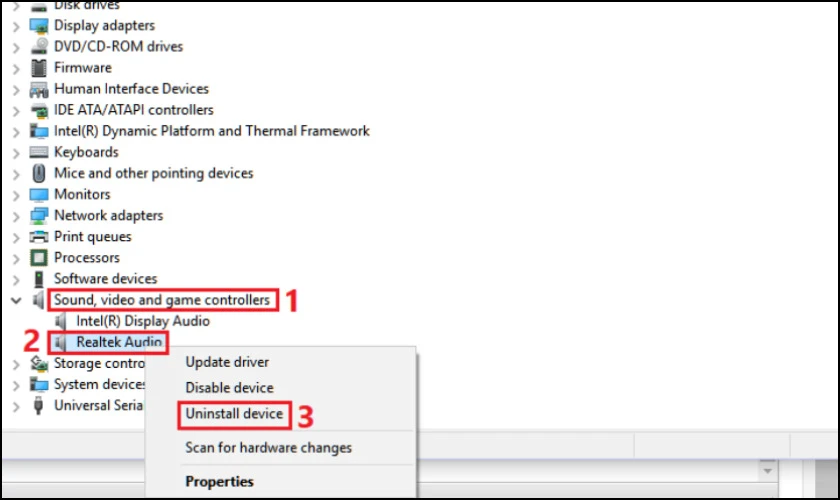
Bước 3: Lúc này, bạn cần tắt máy tính và khởi động lại. Sau đó mở tiếp hộp thoại Device Manager, chọn mục Action rồi chọn Add legacy hardware.
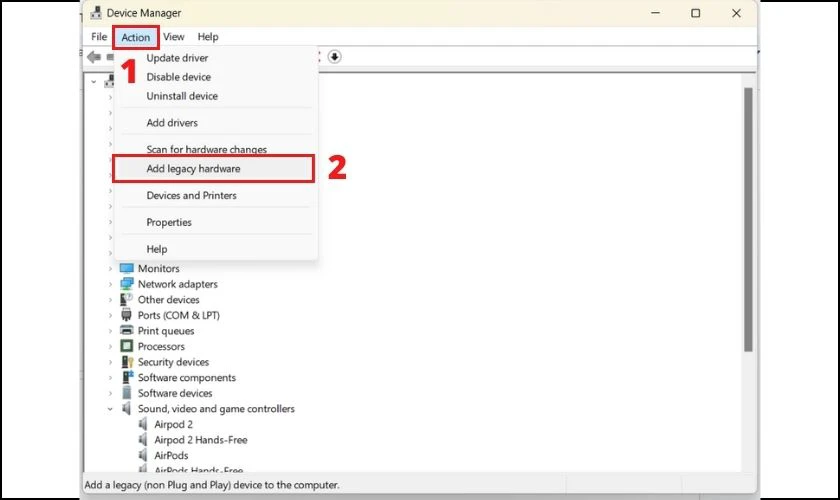
Bước 4: Bạn nhấn chọn Next trên hộp thoại Add Hardware.

Bước 5: Bạn tick vào mục Search for and install the hardware automatically (Recommended), rồi chọn Next.

Bước 6: Bạn tiếp tục chọn Next.
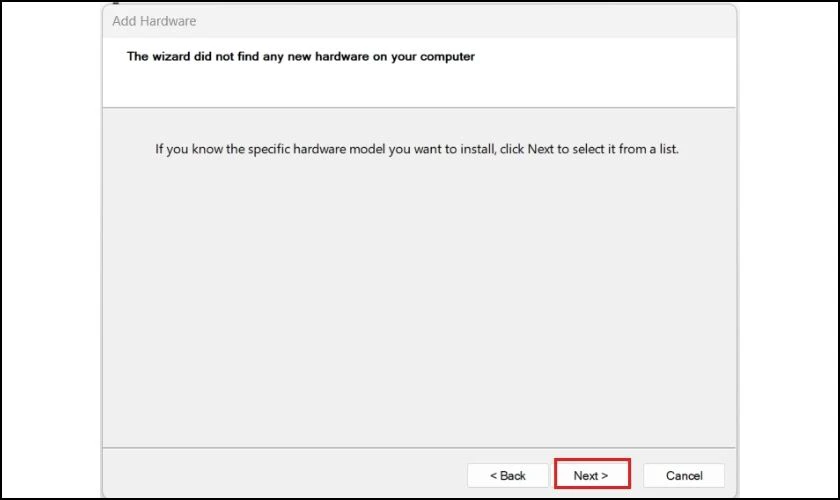
Bước 7: Bạn chọn Sound, video and game controllers rồi nhấn chọn Next.
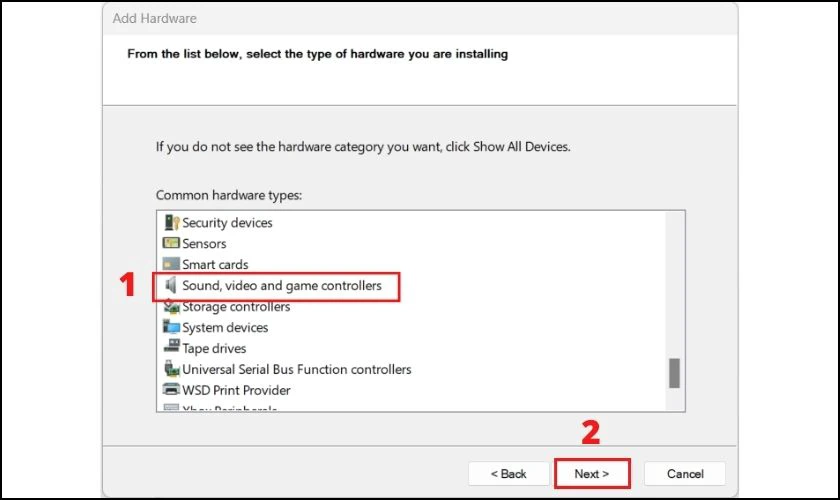
Bước 8: Bạn chọn mục Realtek, chọn Realtek High Definition Audio, sau đó 2 lần liên tiếp đều chọn Next.
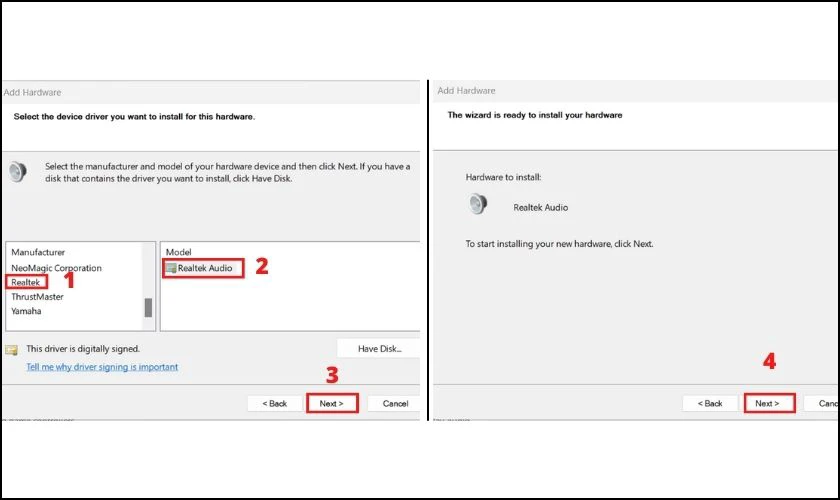
Bước 9: Cuối cùng, bạn chọn Finish để kết thúc.
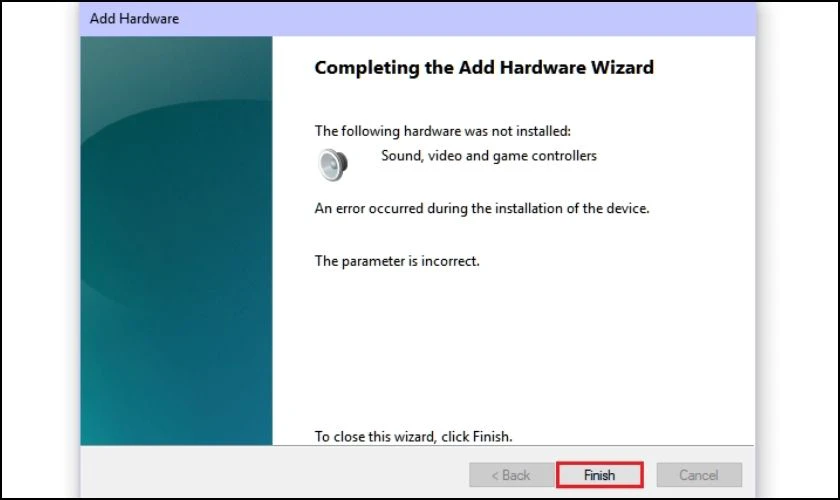
Có thể bạn quan tâm đến hướng dẫn chi tiết cách khắc phục lỗi loa laptop bị nhỏ đơn giản và hiệu quả.
Cập nhật lại Driver âm thanh quá cũ
Driver âm thanh cũ là một trong những lý do cắm loa vào laptop không nghe được. Bạn có thể cập nhập lại Driver âm thanh cũ chuyển sang phiên bản mới theo các bước như sau:
Bước 1: Bạn vào biểu tượng Tìm kiếm rồi gõ Device Manager, chọn Device Manager.

Bước 2: Bạn chọn mục Sound, video and game controllers. Sau đó nhấn chuột phải vào biểu tượng Realtek Audio, chọn Update Driver.
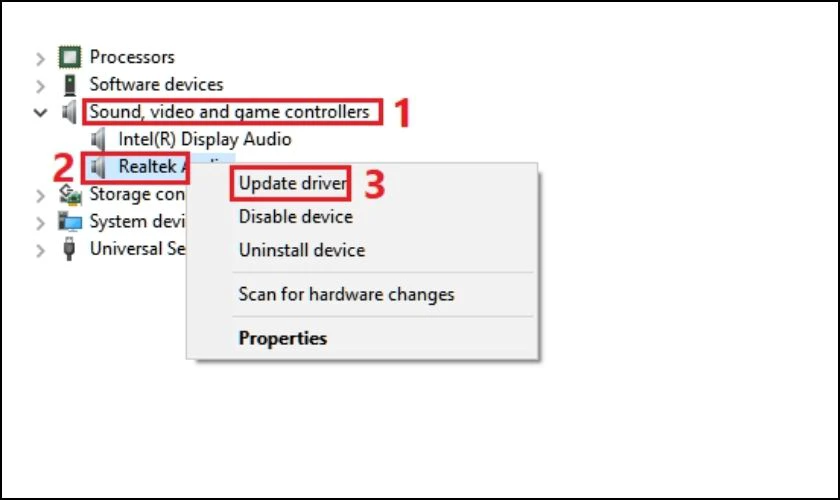
Vậy là các bước trên đã giúp bạn nâng cấp Driver âm thanh phiên bản mới thành công rồi đó.
Sửa lỗi cắm loa vào laptop không nghe được do phần cứng
Một trong những nguyên nhân mà bạn không thể bỏ qua khi kết nối loa với laptop không nghe được âm thanh là do phần cứng. Bạn có thể kiểm tra kỹ các bộ phận dưới đây để xác định rõ hơn tình trạng của loa nhé!
Kiểm tra jack kết nối để sửa cắm loa vào laptop không nghe được
Có thể jack cắm kết nối giữa loa và laptop của bạn đang gặp vấn đề khiến đường nối không ổn định. Đồng thời làm cho tín hiệu từ máy tính không thể truyền qua loa.

Bạn nên xem kỹ hơn dây nối từ máy tính đến loa có bị đứt, méo mó hay hở mạch chỗ nào không. Nếu có, bạn đừng chạm vào để tránh bị giật. Thay vào đó, hãy mang jack cắm đến các cửa hàng sửa chữa uy tín để kiểm tra và thay dây mới.
Kiểm tra tình trạng hư hỏng của loa ngoài
Trước tiên, bạn nên kiểm tra lại âm lượng trên loa của mình đang tắt hay mở. Mức âm thanh thấp quá có thể làm cho loa không nghe được tiếng phát ra.

Bạn kiểm tra nút vặn loa đã được kéo lên chưa, xoay nút vặn để tăng âm lượng. Nếu loa vẫn không hoạt động, bạn kiểm tra tiếp xung quanh loa có bị móp méo hay vỡ không, xem màng loa và dây cáp có bị hư hỏng gì không.
Khám phá: Nguyên nhân loa laptop bị rè và cách khắc phục
Thay card âm thanh mới cho laptop nếu cắm loa vào laptop không nghe được
Khi bạn đã thử hết những cách ở trên nhưng âm thanh vẫn không được phát ra, trong khi loa vẫn hoạt động bình thường thì có thể đó là lỗi do card âm thanh.

Lỗi này dễ xảy ra khi máy tính của bạn không may bị rơi hoặc va đập trong quá trình sử dụng. Lúc này bạn nên mang máy tính đi kiểm tra và sửa chữa càng sớm càng tốt.
Sửa chữa laptop bị lỗi âm thanh ở đâu uy tín tại TPHCM, Hà Nội?
Nếu bạn đang tìm kiếm một dịch vụ sửa lỗi phần mềm máy tính chuyên nghiệp và nhanh chóng, bạn có thể tham khảo ngay tại Điện Thoại Vui. Đây được coi là địa chỉ đáng tin cậy với quy trình sửa chữa chuyên nghiệp, nguồn gốc linh kiện rõ ràng. Đội ngũ kỹ thuật viên tay nghề cao, luôn được đào tạo thường xuyên.

Điện Thoại Vui cung cấp dịch vụ sửa chữa chuyên nghiệp với giá minh bạch, có xuất hóa đơn VAT. Hãy đến với Điện Thoại Vui để được phục vụ và giải quyết các vấn đề về phần cứng máy tính của bạn.
Kết luận
Trên đây là một số nguyên nhân cắm loa vào laptop không nghe được âm thanh và cách khắc phục. Hy vọng những thông tin này có thể giúp bạn giải quyết vấn đề. Nếu thấy bài viết này hữu ích thì đừng quên theo dõi thêm và chia sẻ để mọi người cùng biết nhé.
Bạn đang đọc bài viết Cách sửa lỗi khi cắm loa vào laptop không nghe được tại chuyên mục Lỗi thường gặp trên website Điện Thoại Vui.

Mình là Thảo, Mình có niềm yêu thích đặc biệt với những gì liên quan đến công nghệ. Những thay đổi, xu hướng với về công nghệ luôn là điều làm mình hứng thú, khám phá và muốn cập nhật đến mọi người. Hy vọng rằng với vốn kiến thức trong hơn 4 năm viết về công nghệ, những chia sẻ của mình sẽ hữu ích cho bạn. Trao đổi với mình điều bạn quan tâm ở đây nhé.





